目次
Intune から Microsoft 365 Apps を制御する
( Office 365 ProPlus )

そんなお悩みをお持ちの方に朗報ですっ! なんとIntuneからも制御が可能です!!
是非後述をお読みいただいて、実現させたかった制御を実施くださいっ
Microsoft 365 Apps を制御するための事前準備
事前準備
本記事で紹介する内容は、Endpoint Manager admin centerにて実施しますので、開いてください。 Microsoft Endpoint Manager admin center にアクセスする方法 ブラウザを立ち上げ、アドレスバーに下のリンクを入力後、[Enter]キーを押します。Microsof ... 続きを見る
開き方が不明な方は、以下記事をご参照ください。

Microsoft Endpoint Manager admin center - Intune 管理画面にアクセス
Microsoft 365 Apps を制御する方法
- Microsoft Endpoint Manager 管理センターにサインインし、画面左ペインの[アプリ]をクリックした後、
[Office アプリのポリシー]をクリックします。![[Office アプリのポリシー]をクリック](https://kurataku.com/wp-content/uploads/2021/06/2021-06-02_11h29_00.png)
- [Office アプリのポリシー]画面の通用に表示されている[作成]をクリックします。
![[Office アプリのポリシー]画面の通用に表示されている[作成]をクリック](data:image/png;base64,iVBORw0KGgoAAAANSUhEUgAAB3sAAAPkAQMAAACa6sa0AAAAA1BMVEUAAACnej3aAAAAAXRSTlMAQObYZgAAAP9JREFUGBntwTEBAAAAwiD7p14KP2AAAAAAAAAAAAAAAAAAAAAAAAAAAAAAAAAAAAAAAAAAAAAAAAAAAAAAAAAAAAAAAAAAAAAAAAAAAAAAAAAAAAAAAAAAAAAAAAAAAAAAAAAAAAAAAAAAAAAAAAAAAAAAAAAAAAAAAAAAAAAAAAAAAAAAAAAAAAAAAAAAAAAAAAAAAAAAAAAAAAAAAAAAAAAAAAAAAAAAAAAAAAAAAAAAAAAAAAAAAAAAAAAAAAAAAAAAAAAAAAAAAAAAAAAAAAAAAAAAAAAAAAAAAAAAAAAAAAAAAAAAAAAAAAAAAAAAAAAAAAAAAAAAAAAAcBap0QAB0HdALwAAAABJRU5ErkJggg==)
- 必須項目となっている下記を入力します。
・名前:ポリシーの名前を任意で入力します
・種類の選択::このポリシー構成を適用する方法を選択します
- Office アプリ の制御を行う場合は、[このポリシー構成が適用されるユーザー]を選択すれば問題ありません
・グループの選択:このポリシーを適用するユーザーグループを選択します
・ポリシーを構成する:Office のポリシーが一覧で表示されるので設定したい項目を探し必要に応じて設定します
- 本手順では、Outlookのキャッシュモード期間を制御するために[Exchange キャッシュ モードの同期の設定]を行っています。
上記3の必須項目をすべて入力後、[作成]をクリックして完了です。![Outlookのキャッシュモード期間を制御するために[Exchange キャッシュ モードの同期の設定]を行う](data:image/png;base64,iVBORw0KGgoAAAANSUhEUgAABLAAAAJ3AQAAAACsZ5VUAAAAAnRSTlMAAHaTzTgAAABzSURBVHja7cExAQAAAMKg9U9tCU+gAAAAAAAAAAAAAAAAAAAAAAAAAAAAAAAAAAAAAAAAAAAAAAAAAAAAAAAAAAAAAAAAAAAAAAAAAAAAAAAAAAAAAAAAAAAAAAAAAAAAAAAAAAAAAAAAAAAAAAAAAAC4GnRAAAHnDqUNAAAAAElFTkSuQmCC)
制御可能な項目について
項目が無数に存在しており、紹介しきれません・・・・。
今回記載している、キャッシュモードは良くご要望を頂くものなので代表例として記載させてもらいました。
Office アプリケーション であるMicrosoft 365 Apps / Office 365 ProPlus 全般の制御が可能なので、必要項目を探してみてください。
2022/2/4 更新
注意点として以前まで管理可能だったC2R形式のOffice 2019 は、管理が出来ないようです。
コメントよりお知らせ頂きありがとうございます。
現時点では、Microsoft 365 Apps for enterprise (旧 Office 365 ProPlus) のみ適用可能です。
そのため、法人向けボリュームライセンス版および永続ライセンスの Office 製品は管理することが出来ないです。
制御可能なアプリケーション一覧

制御したいアプリケーションがあるか、以下を見て確認してくださいね
- Office 全体
- Exchange
- Outlook
- Excel
- OneNote
- PowerPoint
- Project
- Publisher
- Visio
- Word
- Access
- Cortana
さいごに・・・・
Microsoft 365 Apps や ProPlusを管理することがIntuneを使うことで簡単にできて良い機能ですよね。
しかし、Office 2016やOffice 2019、Office 2021を管理する場合は、
Policy CSPにて該当する設定値があるか確認をし、Intuneより設定を流す必要があります。
上記ポリシーが見つからない場合は、レジストリを変更するバッチやPowerShellをIntuneから配信することで
管理することが可能ですので1度お試しください。
![[Office アプリのポリシー]画面の通用に表示されている[作成]をクリック](https://kurataku.com/wp-content/uploads/2021/06/2021-06-02_11h29_29.png)
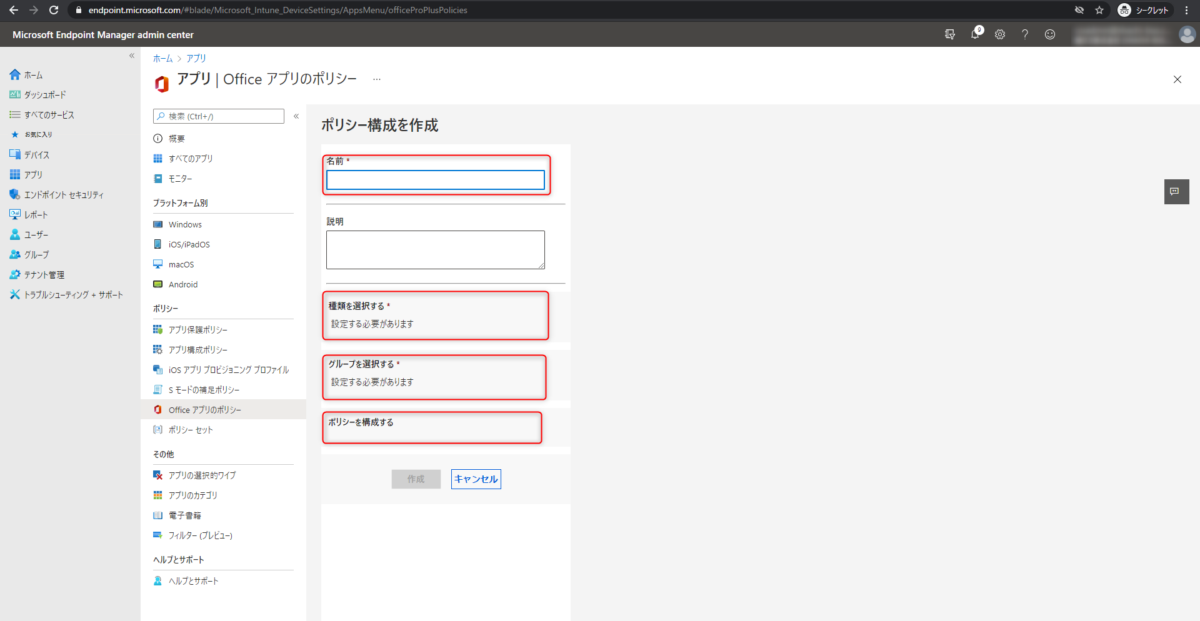
![Outlookのキャッシュモード期間を制御するために[Exchange キャッシュ モードの同期の設定]を行う](https://kurataku.com/wp-content/uploads/2021/06/2021-06-02_11h30_28.png)